对于使用CAD的用户而言,*.shp格式的文件不能够直接加载使用,那么现在小编就教大家如何利用ArcGIS将水经注谷歌地球高程下载器生成的*.shp转换成CAD可编辑的*.dwg文件,希望对大家有所帮助。
获取更多免费软件、技术加群: 329081749
获取更多免费软件、技术加群: 329081749
1、材料准备
ArcGIS10.2 AutoCAD2010
2、转换步骤
2.1加载影像
打开ArcGIS将下载器生成的shp文件加载进去,如图1
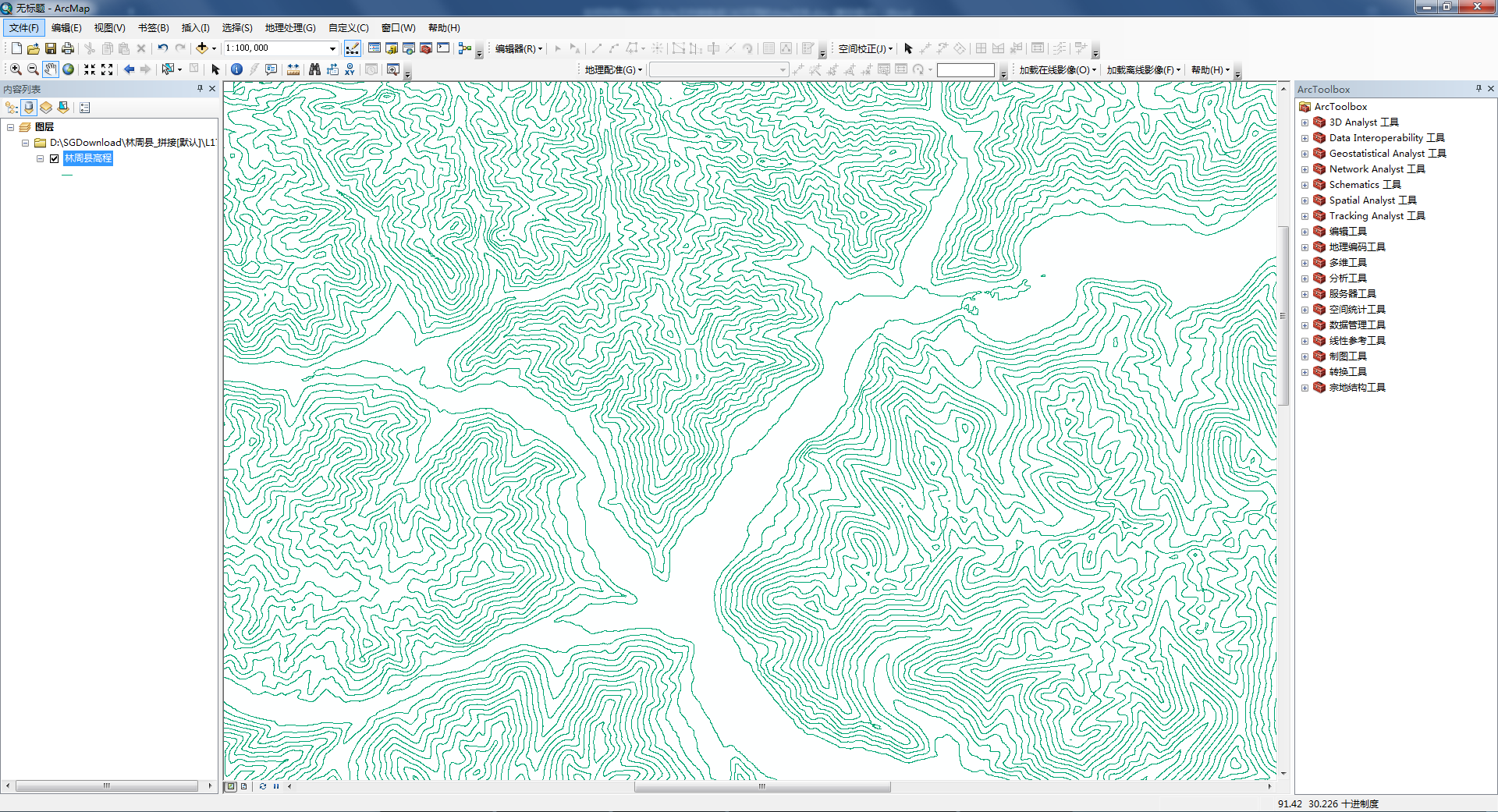
图1
2.2导出成dwg文件
在左侧选择要导出的图层单击左键,选择“数据”→“导出至CAD”,弹出“要素转CAD”对话框,在弹出的对话框会中选择“输入要素”、确定“输出类型”(和CAD的版本相对应)和确定输出文件的位置(图2),单击“确定”将数据导出。
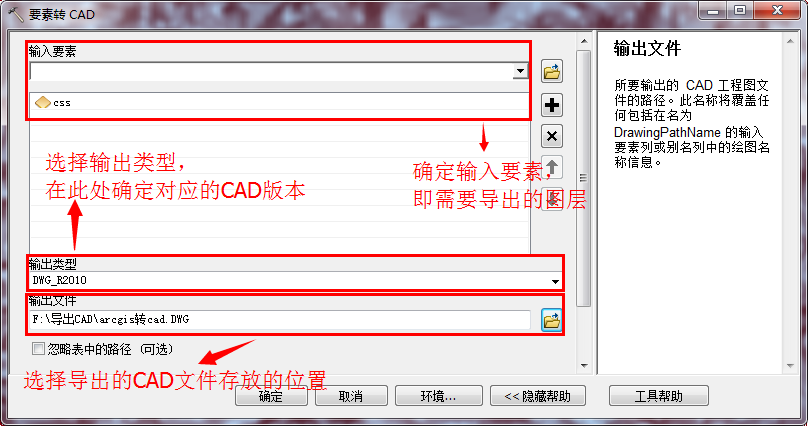
图2
2.3查看生成的CAD文件
找到存放文件的文件夹,可以看到导出的CAD文件(图3),将导出的CAD文件加载到AutoCAD里面就可以看到导出的CAD文件了(图4)。
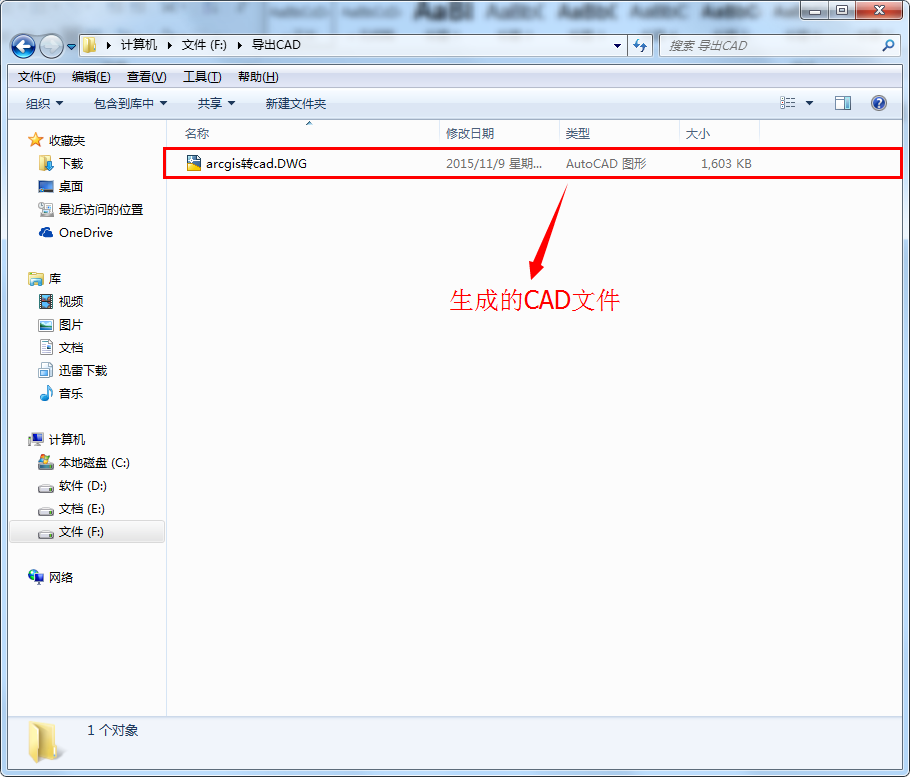
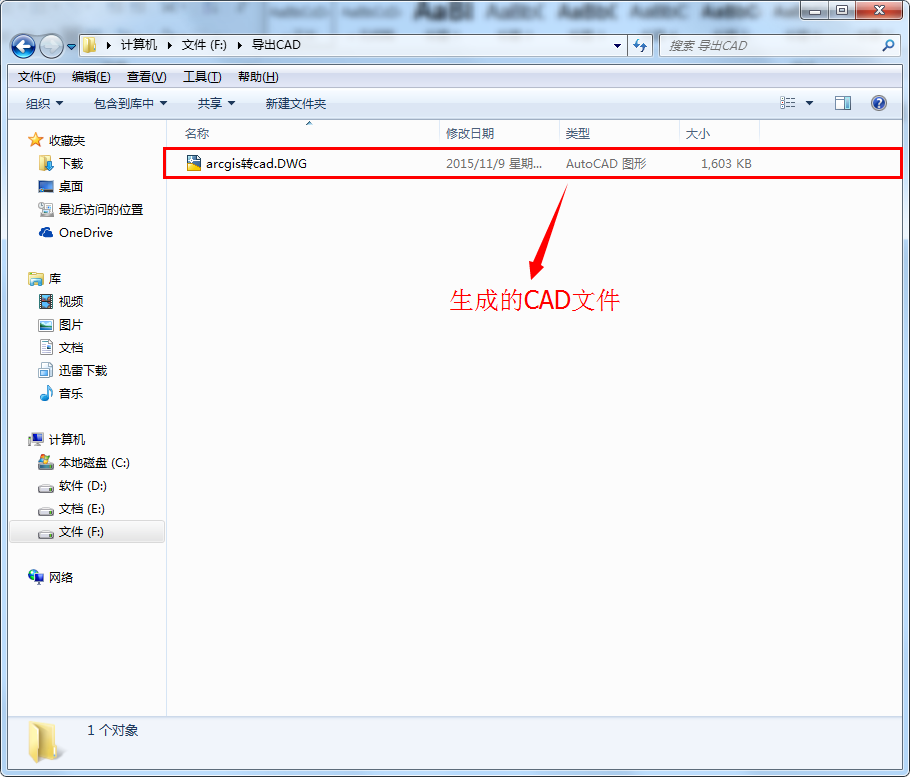
图3
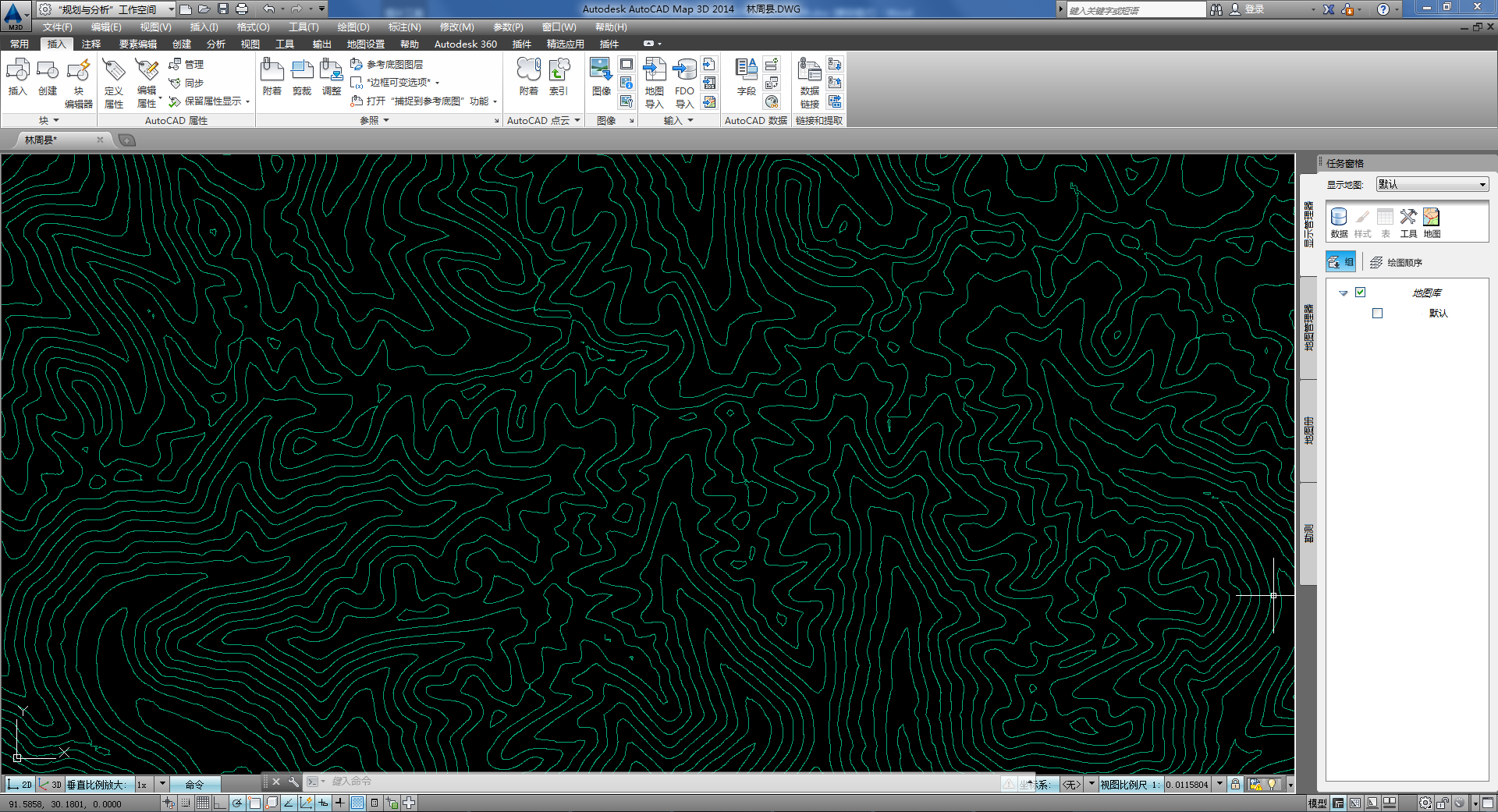
图4
3、总结
通过以上步骤我们已经成功将*.shp文件(ArcGIS文件)成功转换成了*.dwg文件(CAD文件),对于经常使用CAD朋友就已经可以在CAD上对水经注谷歌地球高程下载器下载的高程数据进行编辑。小编能力有限,如果此文有什么不足之处还望大家指正。





















 7889
7889











 被折叠的 条评论
为什么被折叠?
被折叠的 条评论
为什么被折叠?








